Comment démarrer votre montre Apple Watch séries 11 ou Ultra 3 ?
Nous comprenons l'importance de rester connecté avec vos appareils. Pour utiliser votre Apple Watch, il est essentiel de la jumeler et de la configurer avec votre iPhone. Voici comment procéder
Avant de commencer
Vous devez posséder un iPhone 11 ou modèle ultérieur sous IOS 26 . L'application Apple Watch est embarquée automatiquement à partir de cette version.
Assurez-vous que
- L'Apple Watch est allumée.
- Le Bluetooth de votre iPhone est activé.
- L'iPhone est connecté au réseau mobile ou à un réseau wifi.
|
Pour commencer la configuration de la montre, vous devez appuyez sur le i en bas à droite de l'écran de la montre. Sélectionnez la langue Français et confirmez cette langue. Choisissez la région France puis cliquez sur Jumeler. Sur votre iPhone, Sélectionnez l'application Watch. |
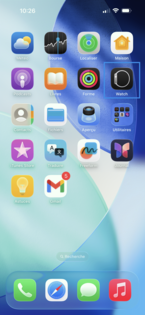 |
Sélectionnez Démarrer le jumelage. |
 |
Validez Configurer pour moi-même. |
 |
|
Positionnez les écrans en plaçant votre iPhone au-dessus de l'écran de l'Apple Watch. Alignez le nuage avec le viseur du mobile. |
 |
Choisissez Configurer comme nouvelle Apple Watch. |
 |
Sélectionnez le poignet ou portez l'Apple Watch puis validez avec Continuer. |
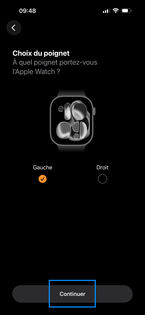 |
Patientez quelques instants. |
 |
Acceptez les conditions générales. |
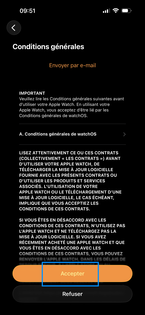 |
Confirmez Accepter. |
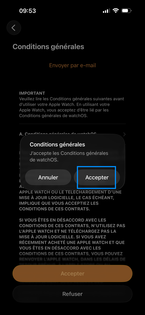 |
Cliquez sur Saisir le mot de passe. |
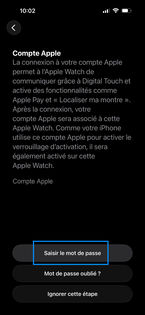 |
Saisir le mot de passe rattaché au compte Apple dans l'iPhone utilisé pour le jumelage de la montre puis validez avec Se connecter. |
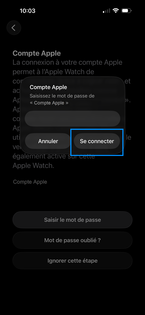 |
|
Choisissez Ne pas ajouter de code. Vous pourrez le configurer ultérieurement. |
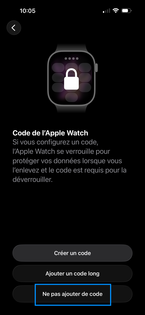 |
Confirmez Ne pas utiliser de code. |
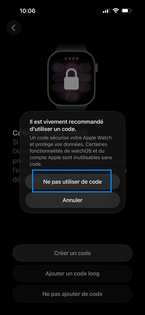 |
|
Réglez l'épaisseur et la taille : - Faîtes glisser Gras le curseur vers la droite pour que le texte soit en gras. - Déplacez le curseur de droite à gauche pour la taille du texte. - Sélectionnez Continuer. vous pouvez passer cette étape directement et la configurer plus tard dans l'application Apple Watch. |
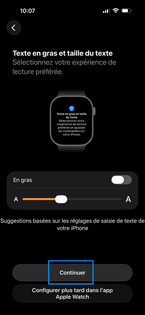 |
Choisissez Utiliser Siri. |
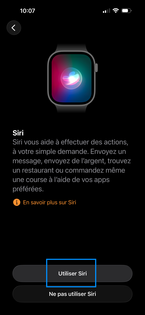 |
Appuyez sur OK. |
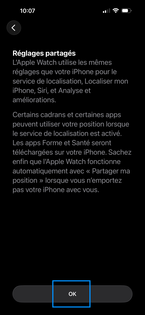 |
|
Cliquez sur Continuer. Vous pouvez remplir les informations demandées si vous le souhaitez. |
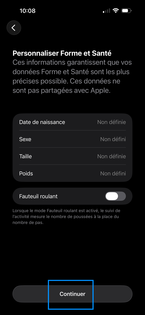 |
Ignorez l'étape de configuration de l'Activité. |
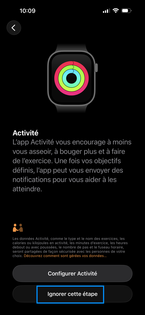 |
Poursuivez avec Ignorer. |
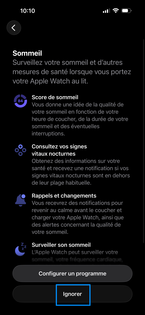 |
Cliquez sur Continuer. |
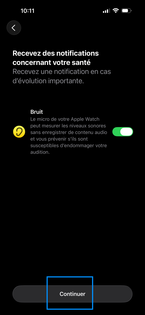 |
Appuyez sur Continuer. |
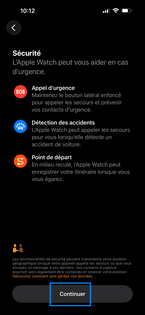 |
Sélectionnez Plus tard. |
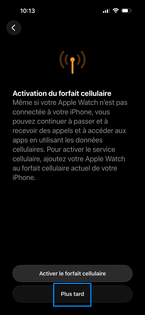 |
Validez Continuer. |
 |
Choisissez Ouvrir profondeur en cas d'immersion. |
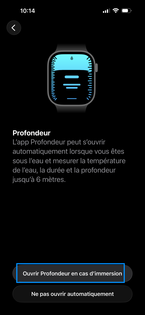 |
Patientez pendant la Synchronisation de la montre. |
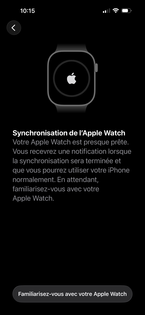 |
|
Poursuivez avec OK. Sur la montre appuyez sur Commencer. Cliuez sur Ignorer. |
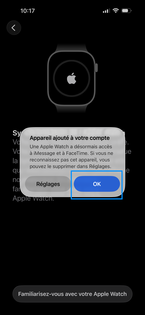 |
L'écran d'accueil de la montre s'affiche, la montre est activée et connectée à votre iPhone. |
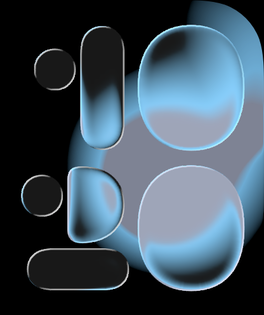 |
Avez-vous trouvé cet article utile ?
Votre avis est traité de façon anonyme, merci de ne pas communiquer de données personnelles (nom, mot de passe, coordonnées bancaires...)
Besoin de contacter le service client ou d'une aide supplémentaire ? Rendez-vous sur "Aide et contact"
Votre avis est traité de façon anonyme, merci de ne pas communiquer de données personnelles (nom, mot de passe, coordonnées bancaires...)
Besoin de contacter le service client ou d'une aide supplémentaire ? Rendez-vous sur "Aide et contact"